Виртуальный звук
Слот FX Pre Fader
Для подключения plug-ins до регуляторов громкости и панорамы служит слот Pre Fader. Щелчок в области, расположенной правее кнопки FX (рис. 1.94), вызывает окно FX Pre Patches.В примере на рис. 1.94 список plug-ins пуст, .поэтому присутствует только надпись [End Of List]. Поле Input Trk N (где N — номер трека) информирует о том, на какой трек назначаются эффекты.
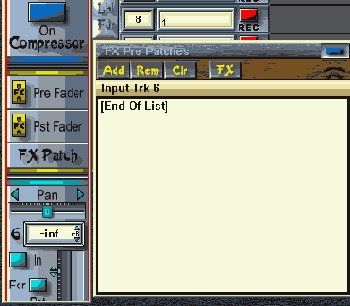
Рис. 1.94. Вызов окна FX Pre Patches
Все управление процессом подключения plug-ins сосредоточено в четырех кнопках.
- FX — доступ к окну FX Choices (рис. 1.95), в котором содержится список установленных plug-ins.
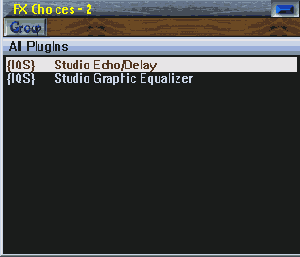
Рис. 1.95. Окно FX Choices
- Add (Добавить) — подключение программного модуля, выделенного в списке FX Choices (рис. 1.96). При этом автоматически вызывается окно с элементами управления plug-ins.
Примечание
Такое подключение plug-ins называется "в разрыв", т. к. канал
как бы разрыва ется и в точку разрыва подключается эффект (эффекты). Сигнал
последовательно проходит через цепочку подключенных модулей.
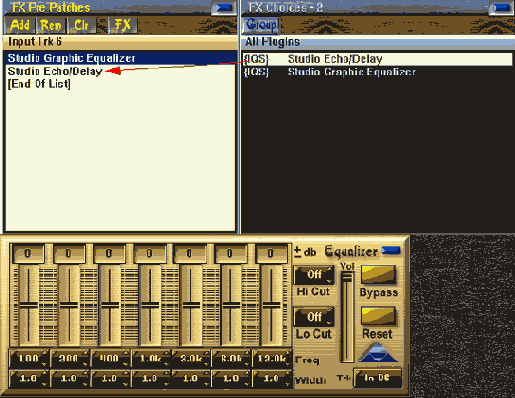
Рис. 1.96. Подключение plug-ins
Совет
Если щелкнуть по кнопке Add с нажатой клавишей <Shift>, то окно
настроек эффекта не появляется. Этим способом удобно пользоваться в том
случае, если открыто одновременно несколько окон plug-ins, т. к. окна
plug-ins находятся всегда на переднем плане и могут закрыть окно FX Pre
Patches.
- Rem (Remove) — удаление выделенного модуля из списка в окне FX Рге Patches.
- Clr (Clear) — полная очистка списка подключенных plug-ins. Комбинация <Ctrl>+ щелчок на кнопке Clr очищает от plug-ins все каналы, ассоциированные с окном FX Pre Patches.
Совет
Комбинация <Ctrl>+Clr действует во всех окнах подключения plug-ins.
Поэтому для очистки всех каналов, например, от plug-ins, подключенных
в слот Pst Fader, необходимо применить эту комбинацию в окне FX Post Patches
любого канала.
Манипуляции с plug-ins в окне FX Pre Patches
Последовательность plug-ins в списке имеет значение для обработки звука.
Первый (верхний) модуль в списке обрабатывает звук первым и т. д. вниз
по цепочке. Последним эффектом является модуль над строкой [End
Of List].
К сожалению, интерфейс SAWStudio не позволяет изменять порядок plug-ins
в списке путем простого перетаскивания. Поэтому для создания определенной
цепочки виртуальных модулей необходимо пользоваться описанными ниже приемами
подключения.
- Подключение эффекта в конце цепочки выполняется после предварительного выделения строки [End Of List]. Если модули подключаются последовательно друг за другом, то строка [End Of List] выделяется автоматически.
- Для вставки модуля в цепочку между двумя другими необходимо предварительно выделить нижний в списке модуль. Модуль всегда подключается перед выделенным эффектом в списке (рис. 1.97).
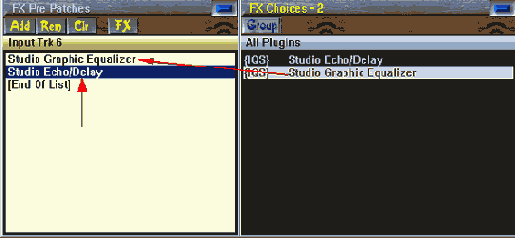
Рис. 1.97. Вставка plug-in
- Для добавления эффекта в начало цепочки достаточно выделить первый элемент списка.